Cách bật “nút Home ảo” cho Android, Samsung Galaxy, Oppo, Asus Zenfone, iPhone…
Hướng dẫn cách bật nút Home ảo, kích hoạt Assistive Touch cho điện thoại Android, Samsung, Sony, Oppo, HTC, Asus Zenfone, LG, Mobiistar, Lenovo, Q-Mobile, Wiko, và các máy chạy iOS như iPhone 4, 4s, 5, 5s, 5C, 6, 6 Plus 6, iPhone 7, 7 Plus iPad…
Nút Home ảo là một tính năng tuyệt vời được rất nhiều người yêu thích trên điện thoại iPhone. Nó có thể thay thế phím home vật lý để thực hiện rất nhiều chức năng khác nhau như giúp bạn quay trở về màn hình chính mà không cần nhấn phím home, khóa màn hình mà không cần dùng đến phím nguồn… Giúp bạn giảm thiểu tối đa số lần nhấn vào nút home và phím nguồn vật lý trên điện thoại của bạn, giảm tình trạng bị liệt, hoạt động kém hiệu quả và một khi 2 phím vật lý này hỏng thì việc thay thế, sửa chữa nó bạn phải mất một khoản chi phí không hề nhỏ nhưng hiệu quả mang lại thì chưa chắc giống với sự mong đợi của bạn.

Mặc định, tính năng này có sẵn ở trên các thiết bị chạy hệ điều hành iOS 5 trở lên. Bạn chỉ cần vào phần cài đặt bật lên và sử dụng được ngay.Thế nhưng, bạn đã biết cách cài đặt nút Home ảo cho điện thoại cuả mình như thế nào chưa? Nếu chưa thì hãy tham khảo qua bài hướng dẫn dưới đây nhé.
Hướng đẫn cách bật nút Home ảo cho điện thoại iPhone
Để kích hoạt tính năng này, trên màn hình chính bạn vào Cài đặt (Setting) chọn mục -> Cài đặt chung (General) chọn tiếp mục -> Trợ năng (Acccessibility), chọn tiếp -> Assistive Touch> Gạt nút công tắt của Assistive Touch chuyển Qua chuyển sang xanh. Lúc này nút Home ảo sẽ hiển thị ngoài màn hình của điện thoại iPhone bắt đầu. Xem chi tiết cách bật phím home ảo cho điện thoại iPhone tại đây .
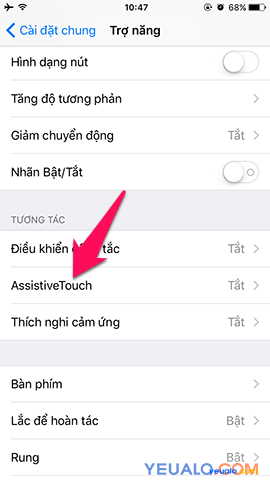
Cách này bạn có thế áp dụng cho các máy như iPhone 4, iPhone 4s, iPhone 5, iPhone 5s, iPhone 5c, iPhone SE, iPhone 6, iPhone 6s, iPhone 6 Plus, iPhone 7, iPhone 7 Plus…
Hướng dẫn cách bật nút Home ảo cho điện thoại Samsung Galaxy
Kể từ Android 5.0 (Android Lollipop) trở lên các máy của Samsung Galaxy sẽ được hỗi trợ thêm tính năng phím home ảo mà Samsung gọi nó là “Menu hỗi trợ”. Tính năng này được dấu đi và chỉ khi bạn kích hoạt lên mới sử dụng được. Để kích hoạt tính năng này thì đầu tiên trên điện thoại bạn hãy vào phần Cài đặt và chọn phần Hỗi trợ .
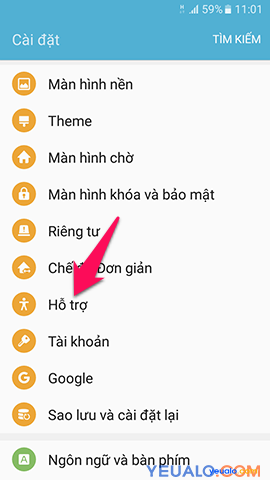
Trong phần hỗi trợ bạn hãy chọn mục Thao tác và tương tác .
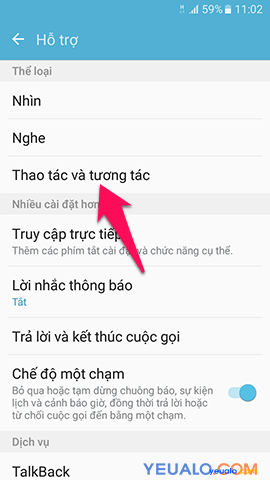
Tiếp tục, trong phần Thao tác và tương tác bạn hãy chọn mục Menu hỗi trợ.
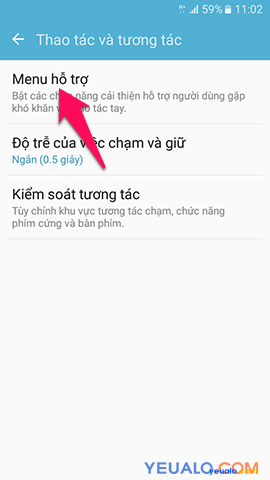
Mặc định nó sẽ tắt nhưng bạn hãy bật nó lên để sử dụng
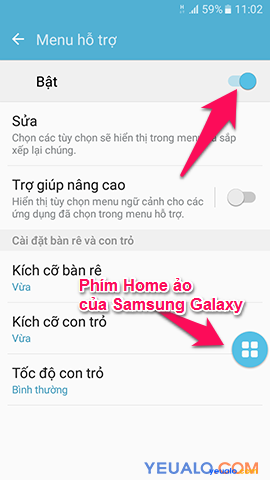
Hình bên dưới là một số chức năng có trong phím Home ảo của Samsung Galaxy:
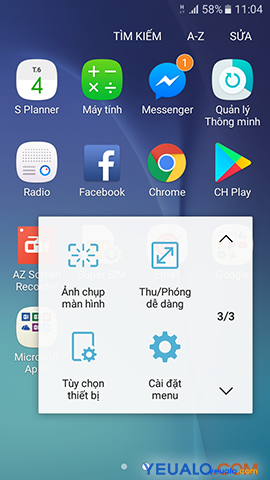
Cách trên bạn sẽ áp dụng được với các máy Samsung như Galaxy J1 mini, J1 (2016), Galaxy J2, J2 Prime, Galaxy J3, J5, J7, Galaxy A3, A5, A7, A9 Pro, Samsung Galaxy C9 Pro, Galaxy Note 4, Note 5, Samsung Galaxy S5/S6/S6 Edge, Galaxy S7 Edge, S8, S8 Plus… cò đối với những máy có hệ điều hành cũ hơn bạn thử cập nhật hệ điều hành mới hơn và nếu không được nữa thì xin mời sử dụng tiếp cách dưới:
Hướng dẫn cách bật nút Home ảo cho điện thoại Android
Đối với với các máy khác không có hỗi trợ tính năng phím home ảo sẵn hoặc bạn không thích tín năng phím home ảo mặc định của Samsung thì bạn có thể sử dụng thêm ứng dụng của bên thứ 3. Bạn có thể lên kho ứng dụng CH Play tìm ứng dụng có tên là “EasyTouch” hoặc bạn có thể tải về trực tiếp tại đây hoặc tại đây.
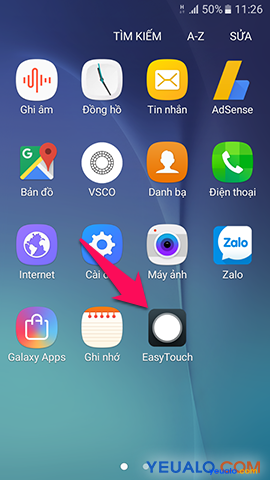
Khi tải về và cài đặt ứng dụng thành công bạn chỉ cần mở nó lê và chọn mở để kích hoạt nó. Xem hình bên dưới:
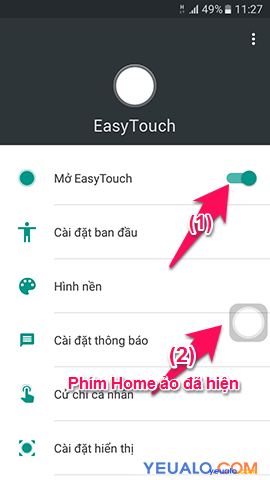
Và bên dưới là những tín năng có trong menu phím Home ảo EasyTouch này:
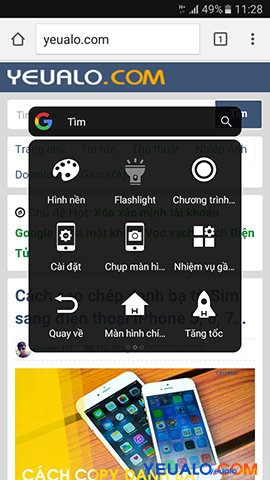
Bạn chỉ gặp một chút khó khăn khi muốn gỡ ứng dụng này ra. Thông thường khi muốn gỡ ứng dụng bạn chỉ cần vào phần cài đặt rồi vào phần quản lý ứng dụng để gỡ. Nhưng ứng dụng EasyTouch thì lại khác, bạn sẽ thấy nút Gỡ cài đặt của ứng dụng sẽ bị mờ đi và bạn không thể nào gỡ được.
Để gỡ ứng dụng EasyTouch bạn vào -> Cài Đặt của điện thoại và chọn ->Bảo Mật chọn >Trình quản lý thiết bị Check bỏ chọn vào ô Easy touch (Có nghĩa là không chọn Easy touch nữa). Bây giờ bạn có thể gỡ bỏ ứng dụng này như bất kỳ một ứng dụng Android khác. Từ màn hình chính bạn vào Cài đặt > Chọn Nhiều Hơn >Quản lý ứng dụng > Chạm vào ứng dụng Easy touch >Chọn gỡ cài đặt.
- Cách làm đèn Flash LED nháy sáng khi có cuộc gọi, tin nhắn, hay thông báo
- Cách khắc phục tình trạng điện thoại iPhone bị treo, đơ không làm gì được
Cách này có thể áp dụng cho tất cả các điện thoại, máy tính bảng chạy hệ điều hành Android không có sẵn chức năng phím home ảo như điện thoại Samsung Galaxy, Sony Xperia, Oppo, HTC, Asus Zenfone, LG, Mobiistar, Lenovo, Philips, Q-Mobile, Wiko …
Trên đây là YeuAlo.Com vừa chỉ cho bạn các cách kích hoạt và cài đặt phím home ảo trên các dòng máy điện thoại khác nhau. Tuy lần đầu tiên bạn sử dụng tính năng này thì bạn cảm thấy hơi vướng nhưng sau một thời gian sử dụng, bạn sẽ thấy nó rất tiên ích. Chúc bạn thành công và nếu chưa làm được hay bạn có cách nào hay hơn thì xin mời chia sẻ đến YeuAlo.Com thông qua phần bình luận bên dưới nhé.




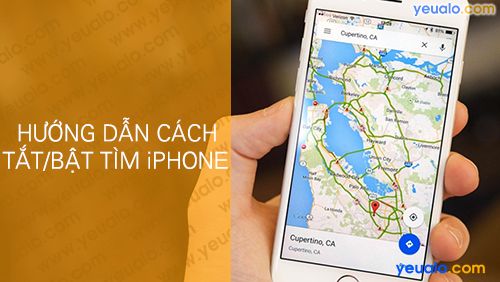







quen matkhau zalo
Để lấy lạu mật khẩu Zalo bạn làm theo hướng dẫn này nhé https://yeualo.com/view/huong-dan-cach-lay-lai-mat-khau-zalo
May tinh bang Samsung Galaxy tag 7in bi treo logo
Cai dat nut Cham thost
Bạn ơi mình có dùng điện thoại samsung j7 pro mà quên mất mật khẩu chữ nhưng mình có cài vân tay nên vẫn mở đc máy nhưng làm thế nào để lấy đc mật khẩu chữ??? Làm ơn hãy giúp mình
Em sài samsung j1 (2016) lại không có menu hổ trợ ạ
Em làm như những bước trên nhưng mà vào thì lại không thấy phần menu hổ trợ ạ
E sài sam sung j2 nhưng lại ko có me nu hỗ trợ ạ
Đt của mình là samsung j1 2016 ( j120h) nhưng làm không dc,mong ad giúp đỡ